Это руководство для тех, кто хочет настроить CMS WordPress на виртуальном хостинге. Мы подготовили образ в маркетплейсе, который позволит поднять WordPress на VPS/VDS буквально за несколько кликов.
Инструкция написана для Windows-пользователей. Образ в маркетплейсе автоматически создаст WordPress-сайт на VPS с Ubuntu 18.04 LTS
Для начала вам потребуется заказать сервер, выбрав шаблон WordPress в нашем маркетплейсе.
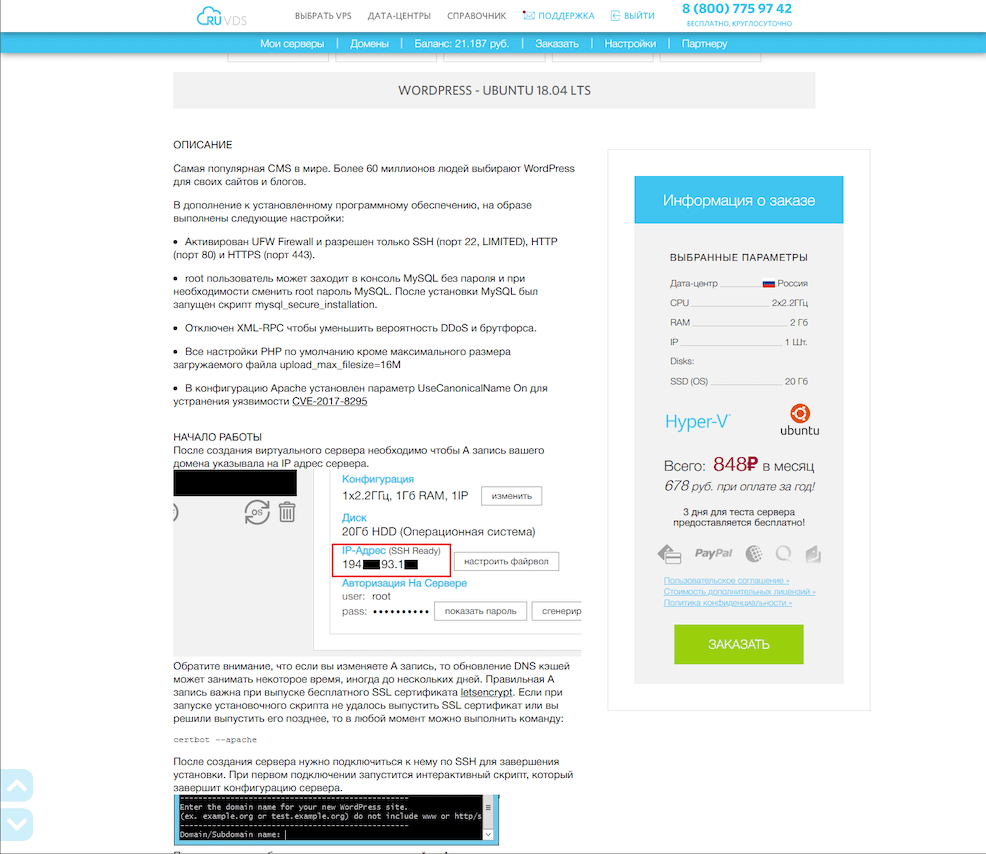
За основу шаблона взята Ubuntu 18.04 LTS. В шаблоне уже установлен необходимый набор приложений и выполнена базовая настройка системы. Вам выполнить лишь пару действий. Более подробно об изменениях в шаблоне можно прочитать здесь. Конфигурацию следует выбирать исходя из ваших амбиций. Мы же рекомендуем взять минимальную конфигурацию и в будущем увеличивать ее пока не найдете подходящий для вас вариант по соотношению цена\производительность.
В нашем примере мы возьмем следующие параметры:
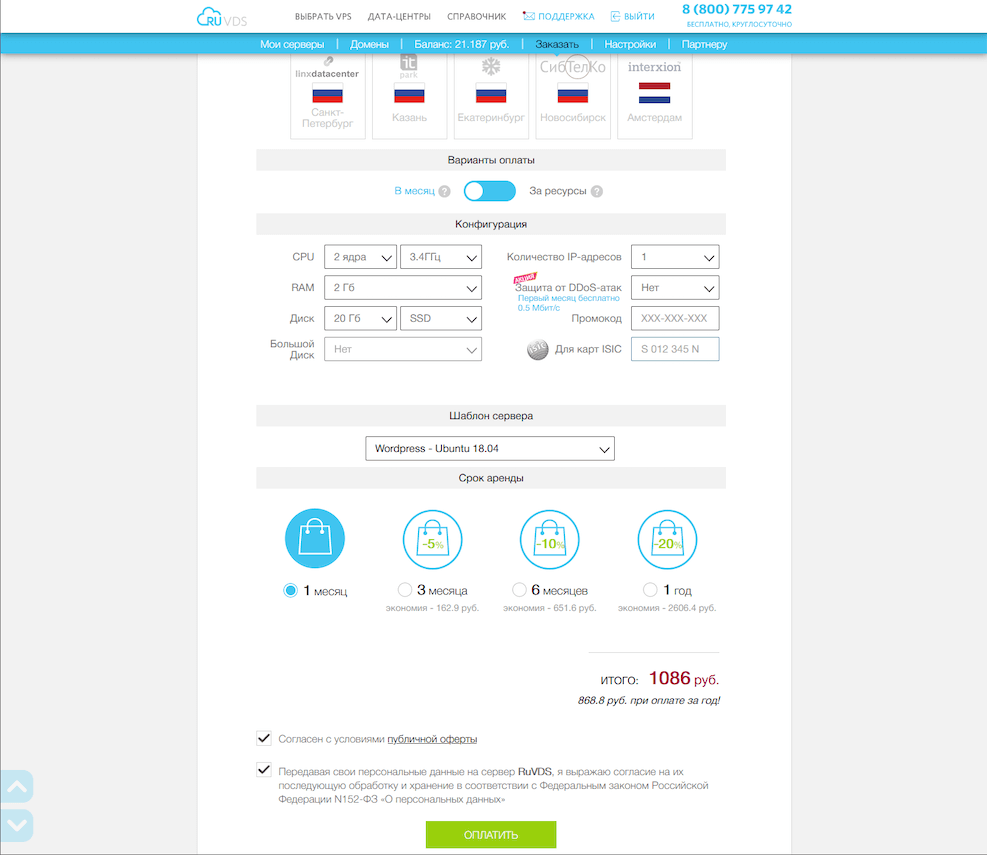
Выбираем дата-центр, срок-аренды, соглашаемся с условиями публичной оферты и оплачиваем выбранный тариф.
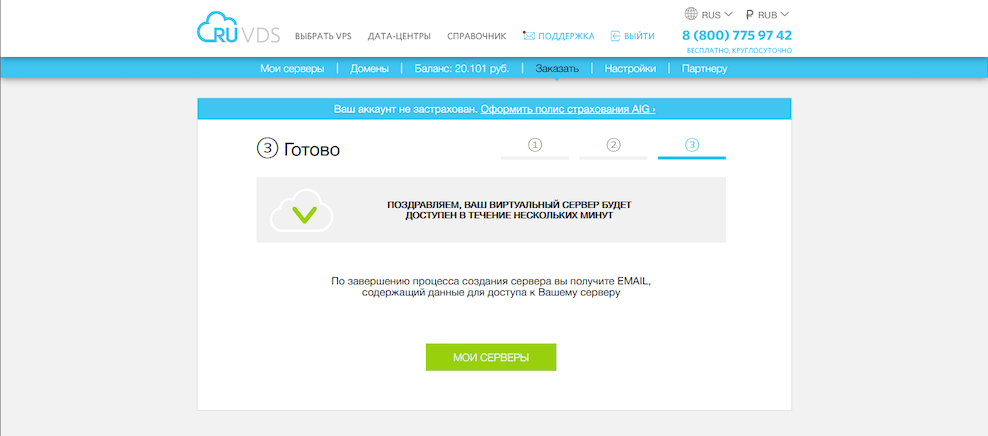
Далее остается дождаться окончания установки системы. Как правило это занимает 5 минут. После завершения процесса, вы увидите IP-адрес сервера и сможете приступить к дальнейшей настройки.
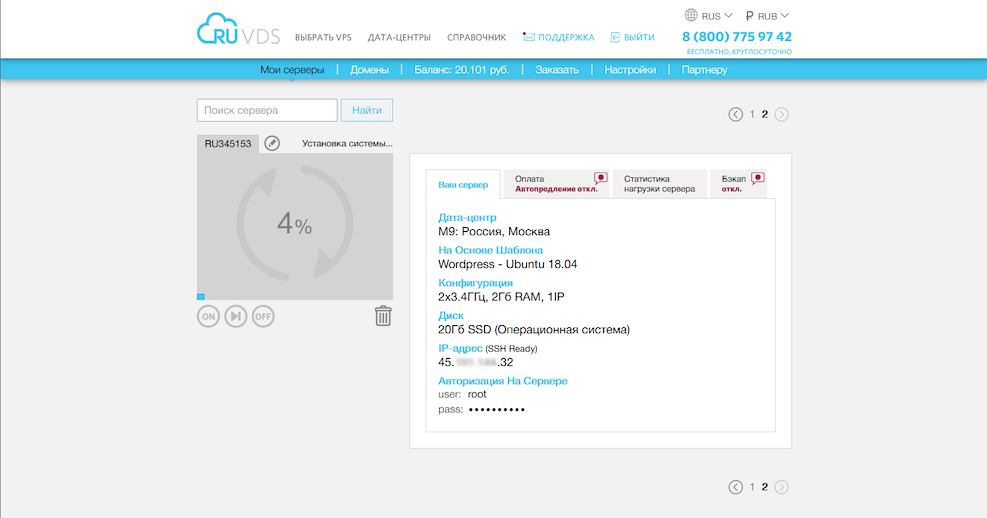
Как только вам стал известен IP необходимо перейти к вашему регистратору (где вы приобретали доменное имя) и прописать A-запись. Руководства о том как это сделать есть у каждого регистратора. Обновления в зонах DNS может занять продолжительное время, придется набраться терпением.
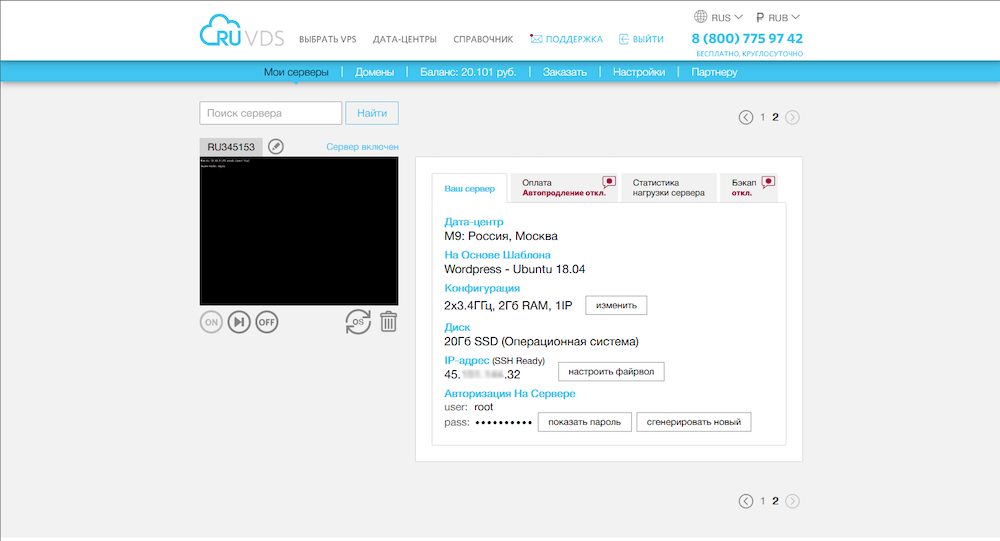
Как только обновление в зонах DNS завершено (узнать это можно при помощи любого whois сервиса или командой nslookup yourdomane.name в командной строке windows) можно подключаться к серверу и выполнить пару шагов для первоначальной настройки.
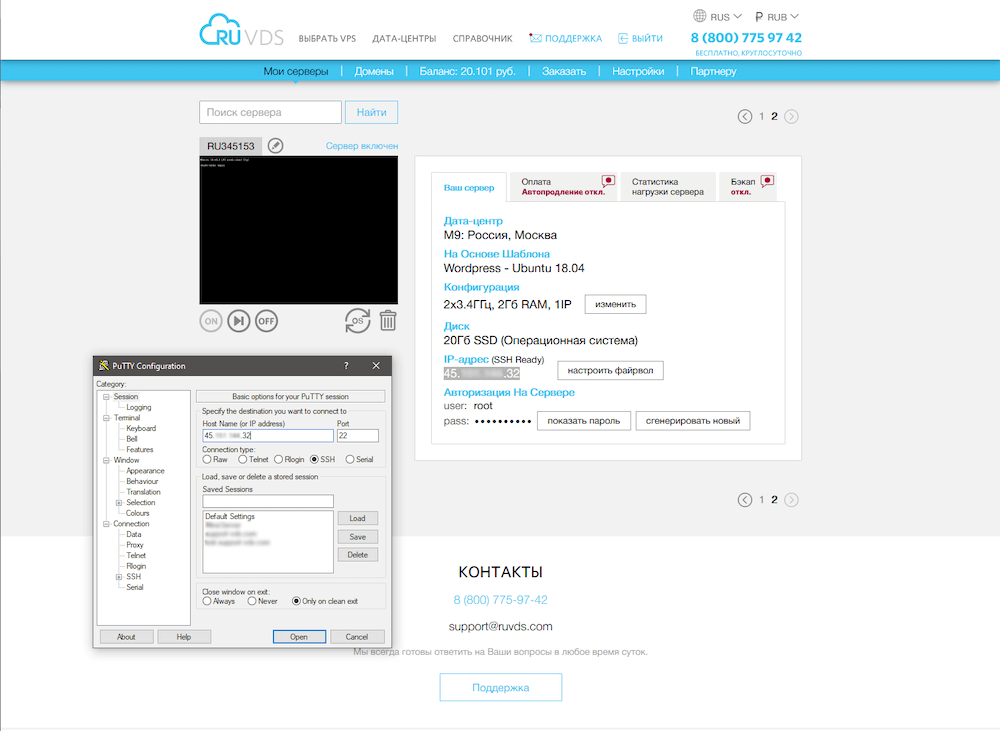
Подключаемся к серверу по SSH. В нашем случаи мы используем программу PuTTY для подключения. На сервере установлен скрипт который позволит в полу автоматическом режиме выполнить ряд первоначальных настроек. При первом подключении система выведет на экран небольшое описание самого шаблона и предложит указать доменное имя для продолжения.
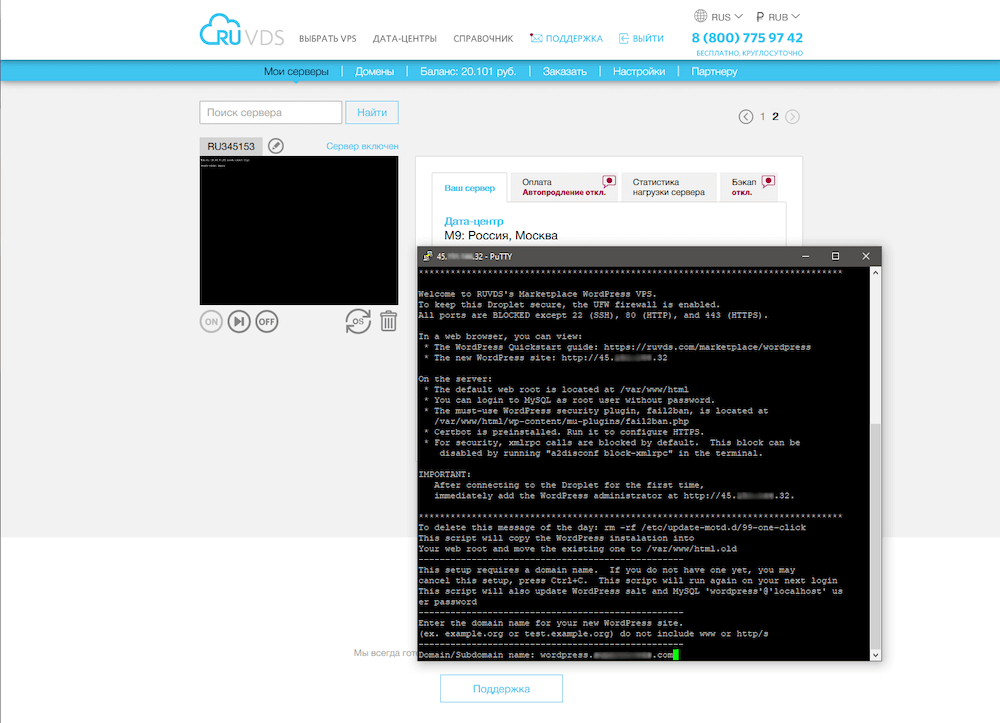
Рекомендуем все прочитать и указать доменное имя. Далее вам будет предложено создать учетную запись администратора для WordPress. Просто следуем подсказкам и указываем email, логин и пароль, а также какой ни будь заголовок для первой страницы.
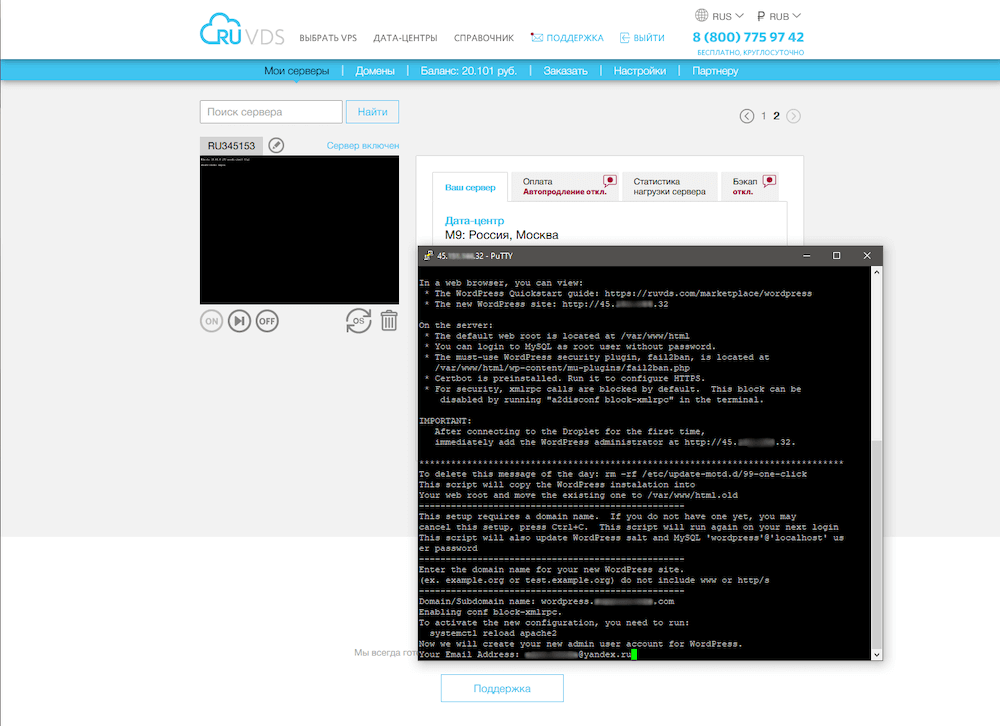
Следующим шагом будет настройка защищенного протокола HTTPS для вашего сайта. Для этого будет необходимо получить SSL сертификат. Его можно как приобрести у вашего регистратора, так и получить бесплатно, с помощью сервиса LetsEncrypt. Мы пойдем по второму пути. Получение сертификата не потребует каких либо дополнительных знаний. Весь процесс так же автоматизирован. Вам будет необходимо просто отвечать на вопросы системы:
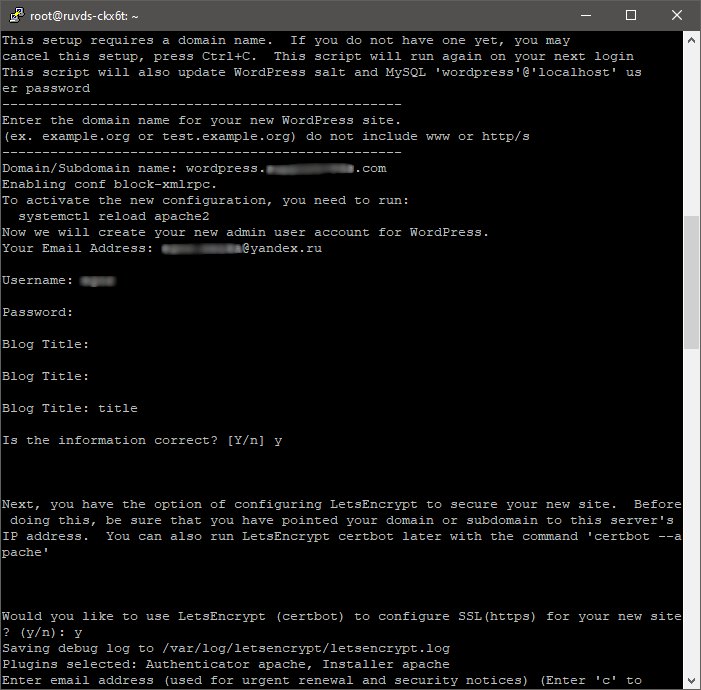
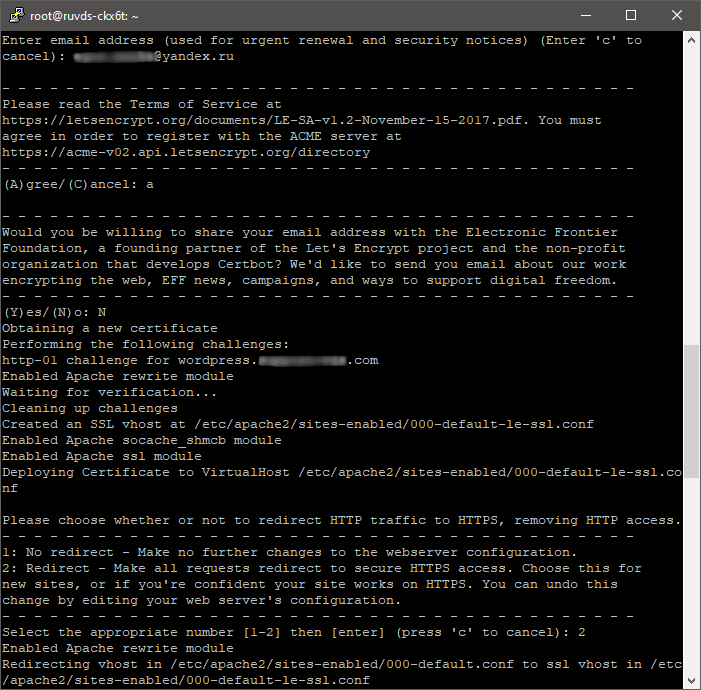
Далее просто ждем пока система все настроит.
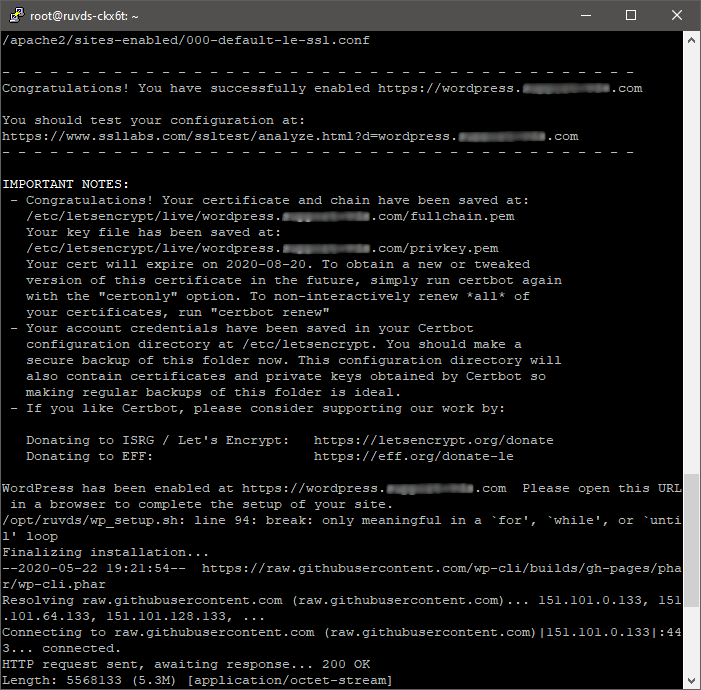
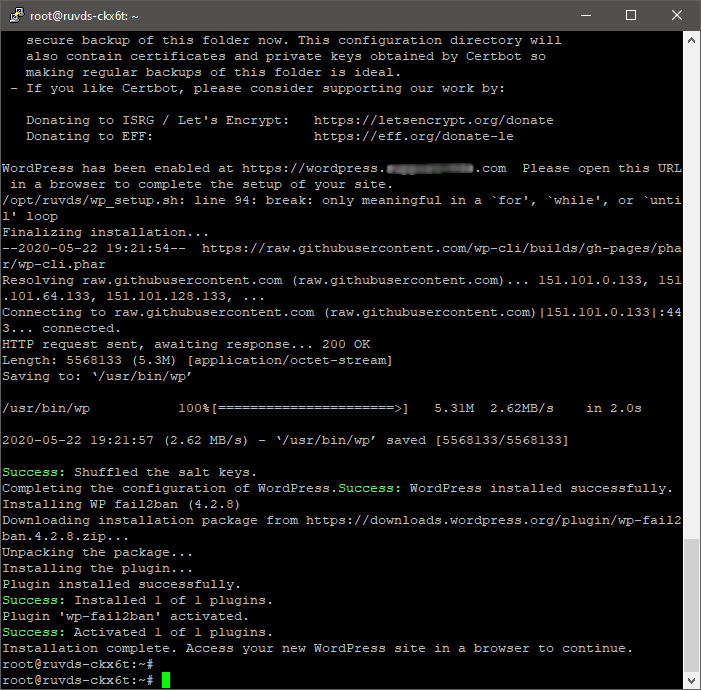
Теперь можно открыть в браузере наш сайт. Мы увидим следующее:
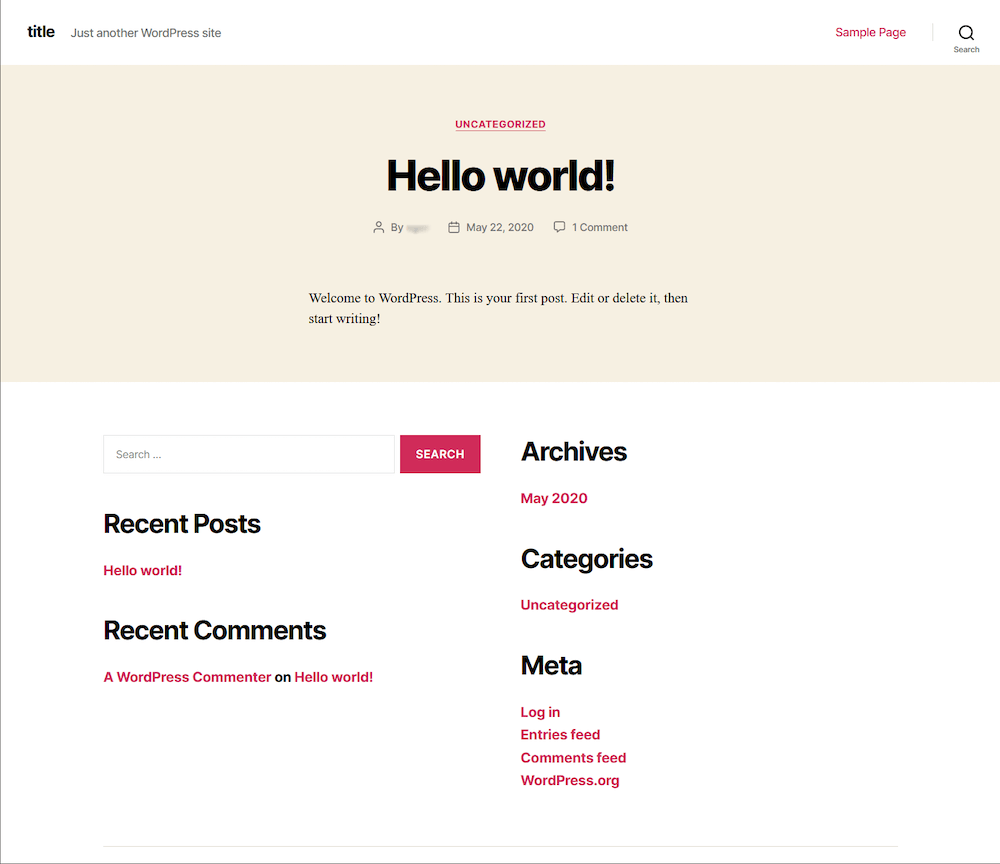
Авторизуемся в админ-панели:
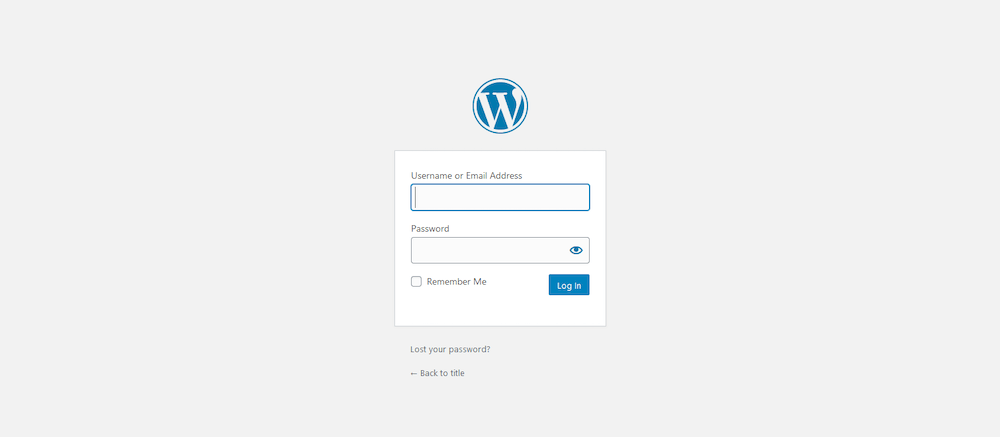
Водим логин и пароль который указывали в самом начале настройки сервера и попадаем на привычную страницу WordPress:
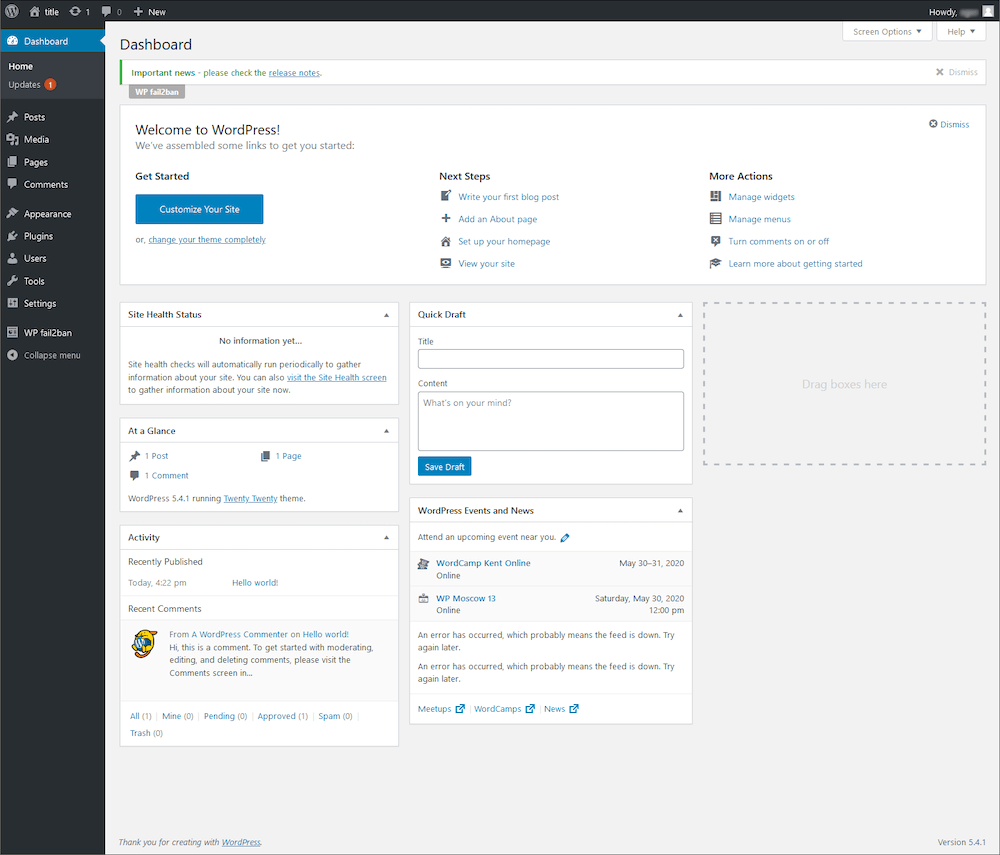
На этом все, WordPress полностью готов к работе.

Не подключается к БД, по этому туториалу
2023-05-07 at 07:41